


تستخدم الخرائط التوضيحية الأعداد والكميات (اللون) نوع رمز التخطيط الذكي لعرض البيانات التي تم تسويتها كنقاط أو خطوط أو مناطق مظللة. تساعدك الخرائط التوضيحية في الإجابة على الأسئلة المتعلقة ببياناتك، مثل: كيف يتم مقارنة المعدلات أو النسب المئوية بالمعلم الجغرافي؟
مثال
يبحث محلل الجريمة في تكرار الجرائم في المدينة والارتباط بين الجريمة والمشكلات الاجتماعية الأخرى، مثل معدلات البطالة المرتفعة. سيستخدم مسئولو البلدية نتائج تنفيذ برمجة اجتماعية جديدة في المدينة سعيًا إلى خفض الجريمة. يمكن استخدام خريطة كمية توضيحية لرؤية معدلات البطالة في أقسام الشرطة في أنحاء المدينة ومقارنتها بمعدلات الجريمة.
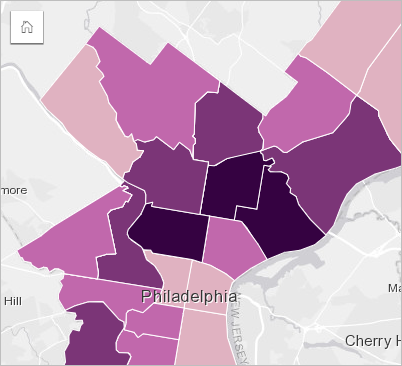
تُشير المناطق الداكنة في الخريطة أعلاه إلى مستويات مرتفعة من البطالة، فيما تشير المناطق الفاتحة إلى مستويات منخفضة من البطالة.
إنشاء خريطة توضيحية
يتم إنشاء الخريطة التوضيحية تلقائيًا عند استخدام حقل معدل/نسبة لإنشاء خريطة. يمكن أيضًا استخدام حقل رقمي لإنشاء خريطة توضيحية بتبديل نوع الرمز من الأعداد والكميات (الحجم) إلى الأعداد والكميات (اللون). يجب بعد ذلك تسوية البيانات الرقمية باستخدام معلمة قسمة على عند استخدامها لإنشاء خريطة توضيحية.
لإنشاء خريطة تصحيحية بمعدل أو نسبة أو جزء، استخدم الخطوات التالية:
- قم بتوسيع مجموعة بيانات في لوحة البيانات حتى تكون الحقول ظاهرة.
- حدد حقل معدل/نسبة
 .
.تلميح:
إذا كانت لديك قيم معدل/نسبة في حقل عدد
 ، فيمكنك تغيير نوع الحقل بالنقر على رمز الحقل واختيار المعدل/النسبة.
، فيمكنك تغيير نوع الحقل بالنقر على رمز الحقل واختيار المعدل/النسبة.يمكنك البحث عن الحقول باستخدام شريط البحث في جزء البيانات.
- اسحب الحقل إلى الصفحة، وقم بإسقاطها على منطقة إسقاط الخريطة. سيتم إنشاء خريطة تصحيحية باستخدام الأعداد والكميات (اللون) كإعداد نوع الرمز.
ملاحظة:
يمكنك أيضًا إنشاء خريطة بتحديد حقل، والنقر على زر الخريطة أعلى لوحة البيانات.
يتم تطبيق نوع رمز التخطيط الذكي الأعداد والكميات (اللون) افتراضيًا عند إنشاء خريطة باستخدام حقل معدل/نسبة. يمكنك أيضًا تطبيق الإعداد والكميات (اللون) على الخرائط المنشأة باستخدام حقل رقم.
لإنشاء خريطة تصحيحية باستخدام التسوية، أكمل الخطوات التالية:
- قم بتوسيع مجموعة بيانات في لوحة البيانات حتى تكون الحقول ظاهرة.
- حدد حقلاً رقميًا
 . يجب أن يكون الرقم إجماليًا، مثل عدد الجرائم أو إجمالي المبيعات.
. يجب أن يكون الرقم إجماليًا، مثل عدد الجرائم أو إجمالي المبيعات.تلميح:
يمكنك البحث عن الحقول باستخدام شريط البحث في جزء البيانات.
- اسحب الحقل إلى الصفحة، وقم بإسقاطها على منطقة إسقاط الخريطة. تم إنشاء خريطة رمز متدرجة.
ملاحظة:
يمكنك أيضًا إنشاء خريطة بتحديد حقل، والنقر على زر الخريطة أعلى لوحة البيانات.
- قم بتوسيع وسيلة الإيضاح لعرض جزء خيارات الطبقة.
- انتقل إلى علامة تبويب الترميز
 .
. - قم بتغيير نوع الرمز إلى الأعداد والكميات (اللون).
- اختر حقلاً رقميًا لمعلمة تقسيم على. يجب أن يحتوي الحقل على عدد يمكن استخدامه لإنشاء جزء من حقل العدد الأول، مثل إجمالي عدد السكان.
ملاحظات الاستخدام
يمكن الوصول إلى جزء خيارات الطبقة بالنقر فوق السهم الموجود بجوار اسم الطبقة ويتضمن خيارات التكوين التالية:
- استخدم علامة التبويب مفتاح الخريطة
 لعرض قيم وأعداد التصنيف لكل فئة، ولإجراء عمليات التحديد بناءً على التصنيفات.
لعرض قيم وأعداد التصنيف لكل فئة، ولإجراء عمليات التحديد بناءً على التصنيفات. - استخدم علامة تبويب الترميز
 لإجراء ما يلي:
لإجراء ما يلي:- قم بتغيير الحقل المعروض على الخريطة أو التبديل إلى نوع مختلف من الخرائط.
- غيّر الإحصائيات لحقل العرض. لا يتوفر هذا الخيار إلا إذا تم تمكين الموقع في مجموعة البيانات ذات المعالم المجمعة أو إذا تم إنشاء مجموعة البيانات من خلال التجميع المكاني. لمزيد من المعلومات، راجع تمكين الموقع والتجميع المكاني.
- قم بتغيير نوع التصنيف وعدد التصنيفات.
- تغيير أو إضافة أو إزالة حقل تقسيم بواسطة.
- استخدم علامة التبويب التعليق التوضيحي
 لتكوين النوافذ المنبثقة للطبقة وتمكين التسميات.
لتكوين النوافذ المنبثقة للطبقة وتمكين التسميات. - استخدم علامة تبويب المظهر
 لإجراء ما يلي:
لإجراء ما يلي:- الرموز—قم بتغيير خصائص نمط الرمز، مثل، لوحة الألوان وسُمك المخطط التفصيلي ولونه وشفافية الطبقة.
- تأثيرات الطبقة—قم بتمكين تأثيرات التفتح أو الظل المسقط.
- استخدم علامة تبويب البيانات الجدولية
 لعرض تفاصيل المعالم المحددة على الخريطة.
لعرض تفاصيل المعالم المحددة على الخريطة.
انقر فوق زر قلب البطاقة  لعكس بطاقة الخريطة. تشمل الجهة الخلفية من البطاقة الإحصائيات ومربعًا نصيًا لوصف الخريطة.
لعكس بطاقة الخريطة. تشمل الجهة الخلفية من البطاقة الإحصائيات ومربعًا نصيًا لوصف الخريطة.
كيفية عمل الخرائط التصحيحية
في عملية مشار إليها على أنها تصنيف بيانات، يتم تجميع القيم الرقمية المتدرجة في نطاقات، ويتم تمثيل كل نطاق تصنيف بواسطة ظل أو لون على تدرج اللون. يجب أن تكون القيم أجزاءً لتخفيض الانحراف من المناطق مختلفة الأحجام.
تصنيف البيانات
تتوفر خيارات التصنيف التالية للخرائط التصحيحية:
| طريقة التصنيف | الوصف | مثال |
|---|---|---|
فواصل طبيعية | تعتمد التصنيفات على مجموعات طبيعية متأصلة في البيانات. إنه التصنيف الافتراضي. يجب استخدام طريقة الفواصل الطبيعية عندما تريد تأكيد التجميعات الطبيعية التي توجد في بياناتك. لا يجب استخدام الفواصل الطبيعية لمقارنة الخرائط المنشأة باستخدام بيانات مختلفة. | استخدم الفواصل الطبيعية لمقارنة معدلات الجريمة في أحياء المدينة. سيتم تجميع معدلات الجريمة حتى يتم ترميز الأحياء التي تتطابق في معدلات الجريمة بنفس اللون. |
فاصل زمني متساوي | تقسيم نطاق قيم البيانات الجدولية لنطاقات فرعية متساوية الحجم. يُؤكد تصنيف الفاصل المتساوي على مقدار جدول بيانات ذي صلة بقيم أخرى، ويجب استخدامه للبيانات ذات النطاقات المعروفة. | استخدم الفواصل المتساوية لمقارنة النسبة المئوية للأشجار بالخنافس العدوانية عبر المنتزهات في المقاطعة. تتراوح النسب المئوية من 0 إلى 100. إذا اخترت استخدام 4 سلال، ستعتمد التصنيفات على فواصل بنسبة 25%. |
مجموعة أعداد متساوية | تقسيم البيانات الجدولية إلى سلال بأعداد متساوية من المعالم. يمكن لتصنيف دالة التوزيع الكمي تشويه منظر الخريطة بوضع قيم مشابهة في تصنيفات مختلفة. لذا، يجب استخدام طريقة التصنيف هذه في البيانات التي تعد موحدة نسبيًا. يمكنك أيضًا استخدام تصنيف دالة التوزيع الكمي كطريقة للتصنيف المصور. | استخدام فواصل دالة التوزيع الكمي لمقارنة معدلات البطالة في الولايات بالولايات المتحدة. إذا قمت بتطبيق 5 سلال على الولايات الخمسين إضافة إلى حي كولومبيا، فستوجد 10 ولايات لكل سلة تقريبًا. يمكن استخدام النتائج لعرض معدلات البطاقة مُرتَّبة في مجموعات من 10. |
الانحراف المعياري | تصنيف معلم بناء على كيفية تنوُّع البيانات الجدولية للمعلم من المتوسط. تعمل طريقة الانحراف المعياري في أفضل أشكالها على مجموعات البيانات التي عادةً ما يتم توزيعها وللتحليلات التي يعد فيها المتوسط أو المسافة من المتوسط عنصرًا هامًا. تلميح:جرب إقران تصنيف الانحراف المعياري بتدرج لوني متشعب. تقوم تدرجات الألوان المتشعبة بتصميم أقصى وأقل درجات بظلال داكنة، كما تقوم بتصميم المتوسط بلون محايد. | استخدم الانحراف المعياري وتدرج لوني متشعب لمقارنة متوسط العمر المتوقع بين البلدان. سيتم عرض البلدان ذات أعلى وأقل متوسط عمر متوقع في ظلال داكنة مختلفة. ستصبح الألوان فاتحة بشكل أكبر أثناء اقتراب التصنيفات إلى متوسط العمر المتوقع الافتراضي. |
غير مصنف | يتم عرض البيانات الرقمية في مقياس مستمر بدلاً من التصنيفات المنفصلة. يجب استخدام الطريقة غير المصنفة عندما تريد عرض تغييرات تدريجية في بياناتك. | استخدم تدرجًا لونيًا غير مصنف لتصميم متوسط قياسات درجة الحرارة لنطاق زمني محدد في محطات أرصاد جوية بمواضع منتظمة. ستعرض النقاط تغييرات تدريجية في درجة حرارة في كل أنحاء منطقة الدراسة. |
يدوي | إضافة فاصل تصنيف يدويًا، وهو مناسب للبيانات. يجب استخدام الطريقة اليدوية عندما توجد نطاقات معروفة يجب تطبيقها على بياناتك، مثل عندما تريد إنشاء خرائط متعددة بنفس السلال. | استخدم تصنيفًا يدويًا لمقارنة متوسط دخل الأسرة في أحياء المدينة بمرور الوقت. يمكن استخدام التصنيف اليدوي لتطبيق نفس السلال على كل من الخرائط حتى يمكن إنشاء الأنماط والمقارنات دون أي افتراضات خاطئة بسبب الاختلافات في التصنيف. |
التسوية والبيانات النسبية
قد يؤدي تصميم خريطتك باستخدام ألوان متدرجة، مثل الخريطة التصحيحية، إلى تفسيرات مرئية خاطئة، وخاصةً عندما تكون المعالم على الخريطة عبارة عن مناطق بأحجام متنوعة أو تعداد سكاني متنوع. في هذه الحالات، ستقوم المناطق الأكبر بجذب انتباهك بطبيعة الحالة، خاصةً إذا كان مصممة بألوان داكنة بشكل أكبر. يمكنك حساب الانحراف المنشأ من مناطق مختلفة الأحجام في الخرائط التصحيحية بتصميم الخرائط بواسطة قيم المتوسط والحصص والنسب والمعدلات والنسب بدلاً من الأعداد أو الإجمالي. عندما تكون البيانات المعروضة على خريطة هي قيمة نسبية، فإنها تأخذ في الاعتبار الاختلافات بين المعالم ما إذا كانت تعداد سكاني أو منطقة أو عامل آخر.
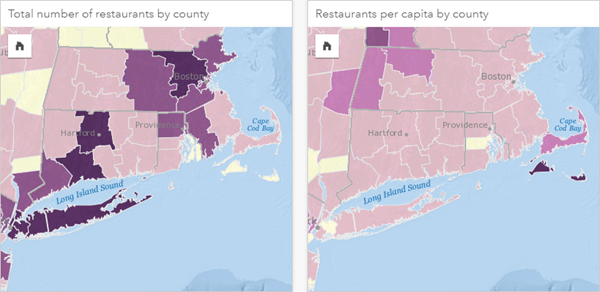
تستخدم كلتا الخريطتين السابق ذكرهما الألوان لعرض عدد المطاعم في كل مقاطعة. ومع ذلك، تعرض الخريطة في الجانب الأيمن إجمالي عدد المطاعم، فيما تعرض الخريطة في الجانب الأيسر عدد المطاعم لكل فرد. تحتوي المقاطعات على نفس التنوع في المنطقة، ولكن يتمثل التنوع الأكبر في السكان عبر المقاطعات. تؤكد مجموعة المناطق الكيبرة وعدد كبير من المطاعم على المعالم، مثل لونغ آيلند ومنطقة بوسطن، حتى في أصغر المقاطعات في مدينة نيويورك التي لها نفس اللون. ومع ذلك، عند أخذ عدد سكان كل مقاطعة في الاعتبار، مثل الخريطة في الجانب الأيسر، فإننا نرى أنه يوجد لدى المقاطعات التي توجد حول جزيرة كيب كود وداخليًا من الساحل عدد أكبر من المطاعم لكل فرد، كما يوجد لدى غالبية المقاطعات الأخرى عدد متوسط من المطاعم لكل فرد. تكون خريطة نصيب الفرد خريطة تصحيحية صحيحة.
ملاحظة:
إذا أردت إنشاء خريطة للأعداد أو القيم الإجمالية، مثل إجمالي عدد المطاعم لكل مقاطعة، يجب عليك إنشاء خريطة رموز متدرجة.
إذا أردت إنشاء خريطة تصحيحية، ولكن لا يوجد لديك بيانات نسبية، يمكنك إنشاء نسب باستخدام عملية تسمى "التسوية". عند تسوية بياناتك، تحصل على عدد، مثل إجمالي عدد الجرائم، وتقسيمه على عدد آخر، مثل إجمالي عدد السكان، لإنشاء قيمة نسبية. يمكن إجراء التسوية عندما تنشئ خريطة توضيحية باستخدام معلمة تقسيم حسب في علامة تبويب الترميز  . في المثال أعلاه، تمت تسوية إجمالي عدد المطاعم في كل مقاطعة باستخدام إجمالي عدد سكان المقاطعة.
. في المثال أعلاه، تمت تسوية إجمالي عدد المطاعم في كل مقاطعة باستخدام إجمالي عدد سكان المقاطعة.
موارد
استخدم الموارد التالية لمعرفة المزيد: